Muuta Chromen välimuistin kokoa Windows 10:ssä
Sekalaista / / November 28, 2021
Noin 310 miljoonaa ihmistä käyttää Google Chromea ensisijaisena selaimena sen luotettavuuden, helppokäyttöisyyden ja ennen kaikkea laajennuskannan vuoksi.
Google Chrome: Google Chrome on Googlen kehittämä ja ylläpitämä monikäyttöinen verkkoselain. Se on vapaasti ladattavissa ja käytettävissä. Sitä tukevat kaikki alustat, kuten Windows, Linux, macOS, Android jne. Vaikka Google Chrome tarjoaa niin paljon, se häiritsee käyttäjiään silti verkkokohteiden välimuistiin kuluvan levytilan määrällä.
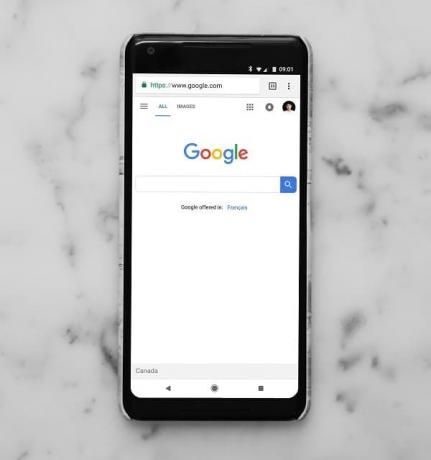
Kätkö: Välimuisti on ohjelmisto- tai laitteistokomponentti, jota käytetään tietojen ja tietojen tallentamiseen tilapäisesti tietokoneympäristöön. Sitä käyttää usein välimuistiasiakkaat, kuten CPU, sovellukset, verkkoselaimet tai käyttöjärjestelmät. Välimuisti lyhentää tietojen käyttöaikaa, mikä tekee järjestelmästä nopeamman ja reagoivamman.
Jos kiintolevylläsi on runsaasti tilaa, muutaman Gt: n varaaminen tai säästäminen välimuistiin ei ole ongelma, koska välimuisti lisää sivun nopeutta. Mutta jos sinulla on vähemmän levytilaa ja huomaat, että Google Chrome vie liikaa tilaa välimuistiin tallentamiseen, sinun on valittava Chromen välimuistin koon muuttaminen Windows 7/8/10:ssä ja
vapaata levytilaa.Jos mietit, kuinka paljon Chrome-selaimesi välimuisti on, niin tiedät, että kirjoitachrome://net-internals/#httpCache” osoitepalkissa ja paina Enter. Tässä näet Chromen välimuistiin käyttämän tilan juuri "Nykyinen koko" -kohdan vieressä. Koko näytetään kuitenkin aina tavuina.
Lisäksi Google Chrome ei salli sinun muuttaa välimuistin kokoa asetussivulla, mutta voit rajoittaa Chromen välimuistin kokoa Windowsissa.
Kun olet tarkistanut Google Chromen välimuistin käyttämän tilan, jos sinusta tuntuu, että sinun on muutettava Google Chromen välimuistin kokoa, noudata alla olevia ohjeita.
Kuten yllä näkyy, Google Chrome ei tarjoa mitään mahdollisuutta muuttaa välimuistin kokoa suoraan asetussivulta. se on melko helppoa tehdä Windowsissa. Sinun tarvitsee vain lisätä lippu Google Chromen pikakuvakkeeseen. Kun lippu on lisätty, Google Chrome rajoittaa välimuistin kokoa asetustesi mukaan.
Google Chromen välimuistin koon muuttaminen Windows 10:ssä
Muuta Google Chromen välimuistin kokoa Windows 10:ssä noudattamalla alla olevia ohjeita:
1. Tuoda markkinoille Google Chrome käyttämällä hakupalkkia tai napsauttamalla työpöydällä olevaa kuvaketta.
2. Kun Google Chrome on käynnistetty, sen kuvake näkyy tehtäväpalkissa.
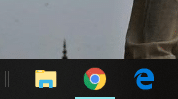
3. Oikealla painikkeella päällä Kromi kuvake saatavilla osoitteessa Tehtäväpalkki.

4. Toisaalta, oikealla painikkeella päällä Google Chrome vaihtoehto avautuvassa valikossa.
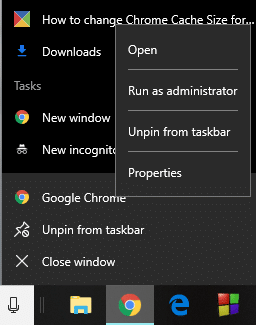
Lue myös:Korjaa ERR_CACHE_MISS-virhe Google Chromessa
5. Uusi Valikko avautuu - valitse "Ominaisuudet' vaihtoehto sieltä.
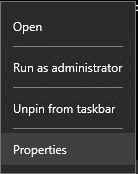
6. Sitten Google Chromen ominaisuudet -valintaikkuna avautuu. Vaihda kohtaan Pikakuvake -välilehti.
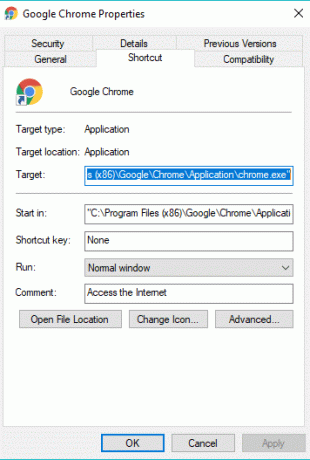
7. Pikakuvake-välilehdellä a Kohde kenttä tulee olemaan siellä. Lisää seuraavat tiedot tiedostopolun loppuun.
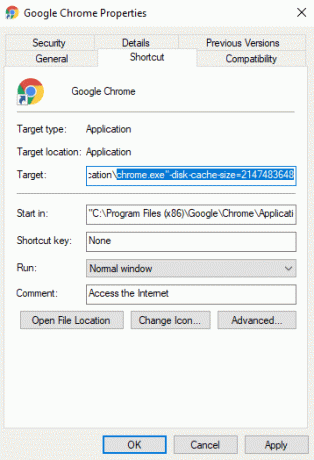
8. Koko, jota haluat Google Chromen käyttävän välimuistiin (Esimerkiksi -disk-cache-size=2147483648).
9. Mainitsemasi koko ilmoitetaan tavuina. Yllä olevassa esimerkissä annettu koko on tavuina ja se on 2 Gt.
10. Kun olet maininnut välimuistin koon, napsauta OK -painike löytyy sivun alalaidasta.
Suositus:
- Järjestelmän palauttamisen käyttäminen Windows 10:ssä
- Selaushistorian poistaminen Android-laitteella
Kun olet suorittanut yllä olevat vaiheet, välimuistin koon lippu lisätään, ja olet onnistuneesti muuttanut välimuistin kokoa Google chromelle Windows 10:ssä. Jos haluat koskaan poistaa välimuistirajan Google chromelta, poista yksinkertaisesti -disk-cache-size -lippu, niin rajoitus poistetaan.


